
QQ ブラウザでポップアップ ウィンドウを設定する方法_QQ ブラウザでのポップアップ ウィンドウの設定に関するチュートリアル
1. まず、QQ ブラウザのアイコンをダブルクリックしてブラウザを開きます。 2. 画面右上のメニューボタンをクリックし、[ツール]→[インターネット オプション]を選択します。 3. ポップアップウィンドウで[プライバシー]をクリックします。 4. [ポップアップ ブロッカーを有効にする] にチェックを入れ、[設定] をクリックします。 5. 最後に、ポップアップダイアログボックスで、許可するWebサイトのアドレスを入力し、[追加]をクリックします。
Apr 02, 2024 pm 05:14 PM
Microsoft Edge ブラウザーでキャッシュ ファイルを削除する方法_Microsoft Edge ブラウザーでキャッシュ ファイルを削除する方法
1. 以下の図に示すように、まず Microsoft Edge ブラウザ ソフトウェアを開き、ページ上の [...] ボタンをクリックします。 2. 次に、下の図に示すように、下のメニュー オプションの [履歴] で [閲覧データの消去] オプションを選択します。 3. 次の図に示すように、ポップアップ ウィンドウで [キャッシュされた画像とファイル] にチェックを入れます。 4. 次に、下の図に示すように、上部の [時間範囲] の下にあるオプション ボックスを選択し、[すべての時間] を選択して、最後に [今すぐクリア] をクリックします。
Apr 02, 2024 pm 05:10 PM
データトラフィックなしで UC ブラウザを開くための詳細な手順
1. UCブラウザを起動し、[メニュー]をクリックします。 2. [設定]をクリックします。 3. [詳細設定]をクリックします。 4. [ブラウザフリーデータ]をクリックします。 5. 携帯電話番号を入力し、[今すぐアクティベート] をクリックします。
Apr 02, 2024 pm 05:10 PM
UC Browser で測位機能を有効にする方法_UC Browser で測位機能を有効にする方法
1. まず、uc ブラウザに入り、下部にある [メニュー] をクリックします (図を参照)。 2. 次に、[メニュー] の左下隅にある [設定] を開きます (図を参照)。 3. 次に、設定で [プライバシー設定] を入力します (図を参照)。 4. 次に、[個人情報収集管理] をクリックして入力します (図を参照)。 5. 入力後、[位置情報]権限を開きます(図のように)。 6. 最後に、携帯電話の[位置情報]機能をオンにして測位を有効にするだけです(写真参照)。
Apr 02, 2024 pm 05:10 PM
Microsoft Edgeのバージョン番号を確認する方法_Microsoft Edgeのバージョン番号を確認する方法
1. まず、デスクトップで Edge ショートカット アイコンを見つけて開きます。 2. 次に、メインインターフェイスの右上隅にある[...]をクリックし、ドロップダウンメニューの[設定]を開きます。 3. 左下の[Microsoft Edgeについて]をクリックします。 4. 最後に、新しいインターフェイスの上部に対応するバージョン番号が表示されます。
Apr 02, 2024 pm 05:10 PM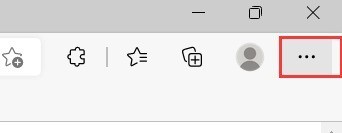
Microsoft Edge でダークな外観を設定する方法_Microsoft Edge でダークな外観を設定する方法
1. まず、Microsoft Edge を開き、図に示すように、右上隅にある 3 点ボタンをクリックします。 2. 次に、ポップアップ ドロップダウン リスト ウィンドウの [設定] ボタンをクリックします。 3. 図に示すように、設定ページを開き、左側のメニュー オプションで [外観] をクリックします。 4. 次に、右側にカスタムの外観設定ページが表示され、図に示すように、全体の外観で「ダーク スタイル」をクリックします。 5. 最後に、図に示すように、Microsoft Edge の全体的な外観が暗くなります。
Apr 02, 2024 pm 05:00 PM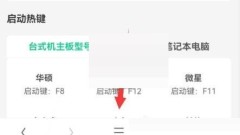
uc ブラウザで収集した動画はどこにありますか_uc ブラウザで収集した動画の閲覧方法
1. まず、UCブラウザの下部にある[三本の横線]をクリックします。 2. メニューを開き、[コレクション/履歴]をクリックします。 3. 最後に入力すると、[コレクション] オプションでお気に入りのビデオやその他のコンテンツを表示できます。
Apr 02, 2024 pm 05:00 PM
Microsoft Edge でフィードバックを送信する方法_Microsoft Edge でのフィードバックの送信に関するチュートリアル
1. まず Microsoft Edge を起動し、ページ右上隅にある 3 つの横アイコンをクリックし、ドロップダウン メニューの [設定] をクリックします。 2. 次に、左側の [外観] を選択し、右側の [フィードバック ボタン] を開きます。 3. 次に、ツールバーの「フィードバック」ボタンをクリックします。 4. 最後に、メッセージに従って現在の状況を説明し、[許可する]を選択し、[送信]をクリックします。
Apr 02, 2024 pm 04:52 PM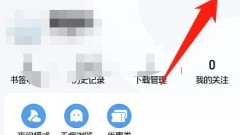
QQ ブラウザからログアウトする方法_QQ ブラウザ ログアウト チュートリアル
1. まず、モバイル QQ ブラウザの [マイ] ページに入り、ページ上の [設定] オプションをクリックします。 2. 次に、図に示すように、設定ページの下部をクリックしてログアウトします。 3. 最後に、ポップアップ ウィンドウで、もう一度ログアウトをクリックします。写真が示すように:
Apr 02, 2024 pm 04:50 PM
uc ブラウザでマルチウィンドウを設定する方法_uc ブラウザでマルチウィンドウを設定する方法
1. まず携帯電話で UC ブラウザを開き、ホームページ インターフェイスに入り、インターフェイスの下部にある 3 つの水平アイコンをクリックします。 2. 次に、ポップアップフローティングボックスの左下隅にある[設定]オプションをクリックして、設定インターフェイスに入ります。 3. 設定インターフェイスに入ったら、インターフェイスの [詳細設定] オプションをクリックします。 4. 最後に詳細設定インターフェイスに入ったら、インターフェイスの [マルチウィンドウ ビュー] オプションをクリックし、[カード ビュー] または [リスト ビュー] をクリックします。
Apr 02, 2024 pm 04:50 PM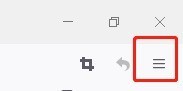
Firefox ブラウザの更新履歴を確認する方法_Firefox ブラウザの更新履歴を確認する方法
1. まず Firefox ブラウザを開いて、
Apr 02, 2024 pm 04:43 PM
Microsoft Edge 閲覧ビューの開き方_Microsoft Edge 閲覧ビューを開くチュートリアル
1. まず、Microsoft Edgeを開き、[...]ボタンをマウスでクリックし、[設定]オプションボタンをクリックします。 2. [一般]ボタンをクリックします。 3. 最後に、矢印で示されたオプションをオンにして、Microsoft Edge Reading View を開きます。
Apr 02, 2024 pm 04:43 PM
QQ ブラウザのジャンクをワンクリックで削除する方法_QQ ブラウザのジャンクをワンクリックで削除する方法の紹介
1. まず QQ ブラウザを開き、[マイ] をクリックします。設定が表示されます。クリックして開きます。 2. 下の矢印の場所を選択し、 ボタンをクリックします。 3. ここではワンクリッククリーンアップが表示されます。クリーンアップを選択するだけです。 4. 最後に、クリーンアップが成功するまで待ちます。
Apr 02, 2024 pm 04:40 PM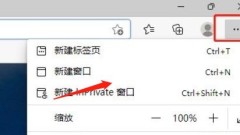
Microsoft Edge で Cookie データを表示する方法_Microsoft Edge で Cookie データを表示するチュートリアル
1. まず、ブラウザの右上隅にある 3 つの点をクリックし、次の図に示すように、ポップアップ表示されるドロップダウン インターフェイスで [設定] を選択します。 2. 次に、左側のパネルで [Cookie と Web サイトのアクセス許可] を選択します。以下の図に示すように、3. 次に、以下の図に示すように、管理 Cookie とサイト データを選択します。 4. 最後に、以下の図に示すように、すべての Cookie とサイト データを表示することを選択します。
Apr 02, 2024 pm 04:40 PM
ホットツール Tags

Undresser.AI Undress
リアルなヌード写真を作成する AI 搭載アプリ

AI Clothes Remover
写真から衣服を削除するオンライン AI ツール。

Undress AI Tool
脱衣画像を無料で

Clothoff.io
AI衣類リムーバー

Video Face Swap
完全無料の AI 顔交換ツールを使用して、あらゆるビデオの顔を簡単に交換できます。

人気の記事

ホットツール

vc9-vc14 (32+64 ビット) ランタイム ライブラリ コレクション (以下のリンク)
phpStudy のインストールに必要なランタイム ライブラリのコレクションをダウンロードします。

VC9 32ビット
VC9 32 ビット phpstudy 統合インストール環境ランタイム ライブラリ

PHP プログラマー ツールボックスのフルバージョン
プログラマ ツールボックス v1.0 PHP 統合環境

VC11 32ビット
VC11 32ビットphpstudy統合インストール環境ランタイムライブラリ

SublimeText3 中国語版
中国語版、とても使いやすい

ホットトピック
 1667
1667
 14
14
 1426
1426
 52
52
 1328
1328
 25
25
 1273
1273
 29
29
 1255
1255
 24
24





